前言 以下述环境为例: python=3.7 PyTorch=1.7.1 torchvision==0.8.2 cudatoolkit=10.1 pytorch和cuda版本对应参考
以下述环境为例:
python=3.7
PyTorch=1.7.1
torchvision==0.8.2
cudatoolkit=10.1
pytorch和cuda版本对应参考下图:
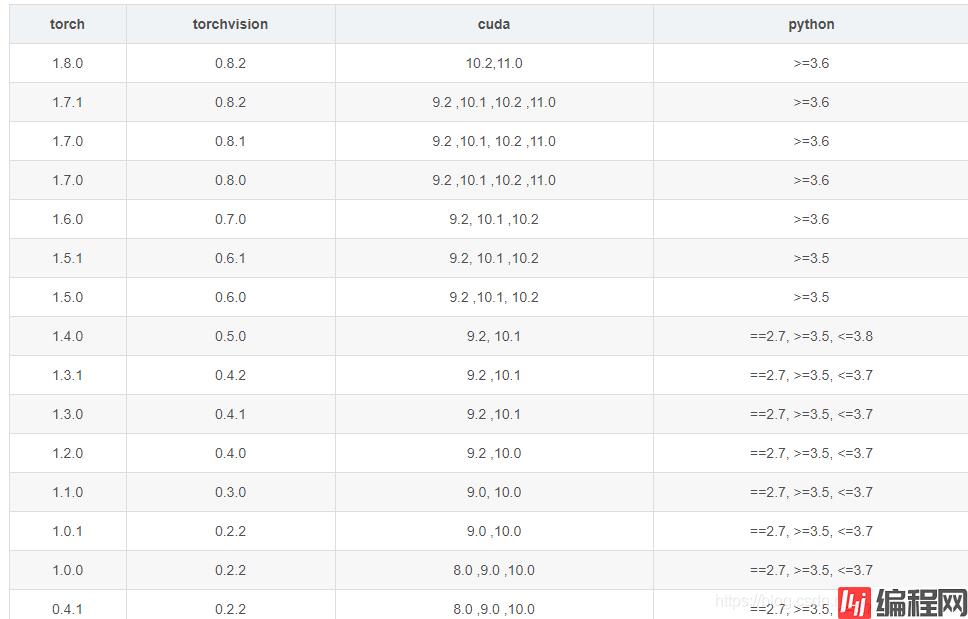
做机器学习和深度学习离不开环境和包管理,要养成每个工程单独设置环境的习惯!!!Anaconda和Miniconda两个自选(推荐前者,后者可以用在笔记本上节省空间)。
anaconda
链接: link.
miniconda
链接: link.
1.新建环境
新版Anaconda现在默认Python为最新版本,所以需要哪个版本得自己设置,常用新建环境命令在命令行中为:
conda create -n pytorch python=3.7 -y#创建一个名为pytorch的环境,python版本3.7,确认
2.激活环境
activate pytorch3.安装pytorch
conda install pytorch==1.7.1 torchvision==0.8.2 cudatoolkit=10.1 -c pytorch#该命令可以到官网https://pytorch.org/get-started/locally/查看,选择对应选项,然后将run this command复制到命令行中。
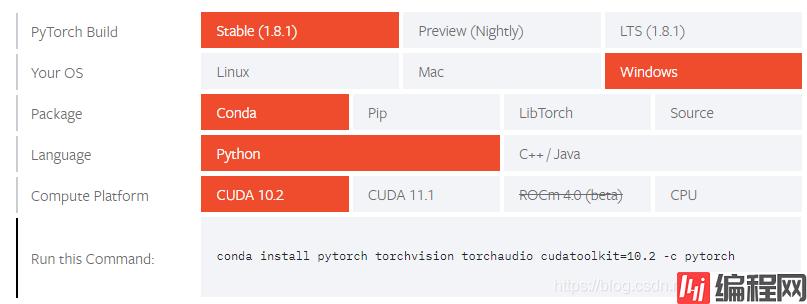
步骤很简单,但是过程中难免遇到各种问题,尤其是下载中进度不动或者中断了,重复操作即可,换源也是一种办法。
到此这篇关于Win10系统Pytorch环境搭建过程的文章就介绍到这了,更多相关Win10搭建Pytorch环境内容请搜索编程网以前的文章或继续浏览下面的相关文章希望大家以后多多支持编程网!
--结束END--
本文标题: Win10系统下Pytorch环境的搭建过程
本文链接: https://www.lsjlt.com/news/128378.html(转载时请注明来源链接)
有问题或投稿请发送至: 邮箱/279061341@qq.com QQ/279061341
下载Word文档到电脑,方便收藏和打印~
2024-03-01
2024-03-01
2024-03-01
2024-03-01
2024-03-01
2024-02-29
2024-02-29
2024-02-29
2024-02-29
2024-02-29
回答
回答
回答
回答
回答
回答
回答
回答
回答
回答
0